神舟战神怎么进入BIOS设置U盘启动?神舟战神电脑u盘启动bios设置教程
时间:2021-11-01 来源:系统下载之家官网
神舟战神怎么进入BIOS设置U盘启动?一般开机的时候屏幕画面里会有提示,大家按F2键就可以进入BIOS界面,今天系统之家小编带来神舟战神电脑u盘启动bios设置教程,希望能够对大家有所帮助,有关重装系统的问题都可以在本站找到解决方法。

设置传统启动的思路
第一步:找到Advanced(高级),将OS Support(操作模式)改成legacy os(传统模式)。
第二步:找到Boot,更改第一启动项为U盘。
神舟战神电脑u盘启动bios设置教程
1、开机快速地按F2进入Bios界面。(若无反应尝试fn+F2)
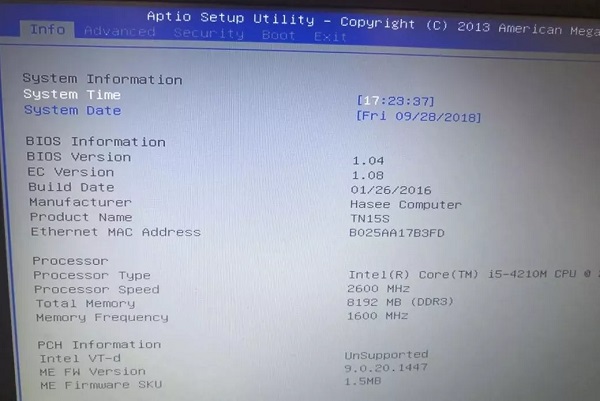
2、找到Advanced(高级),将OS Support(操作模式)改成legacy os(传统模式),如果已经设置了可跳过。
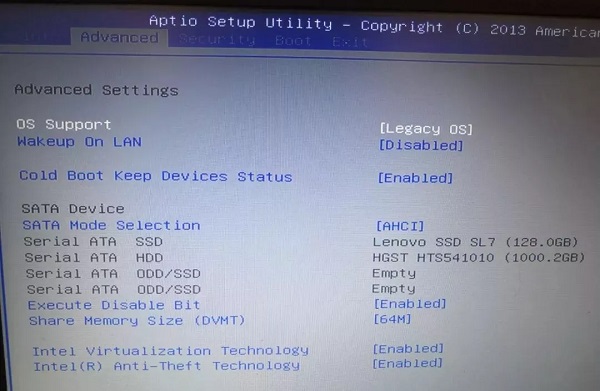
3、找到Boot,上下方向键移动Boot Option #1,按下enter。
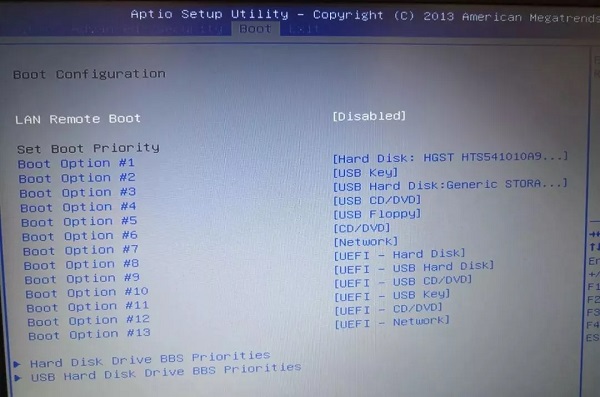
4、选择USB Hard Disk,后面的表示你U盘的名称,注意,安装win7就不要选UEFI开头的噢。
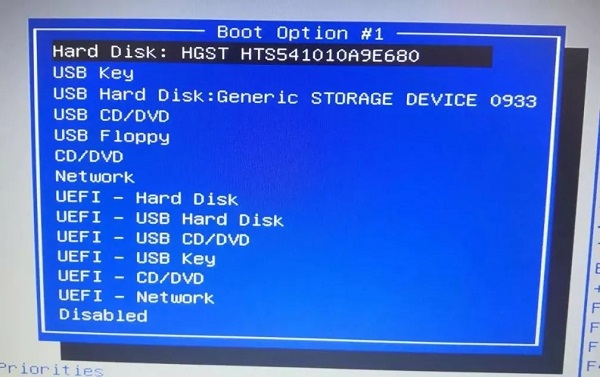
5、选好后如下图。
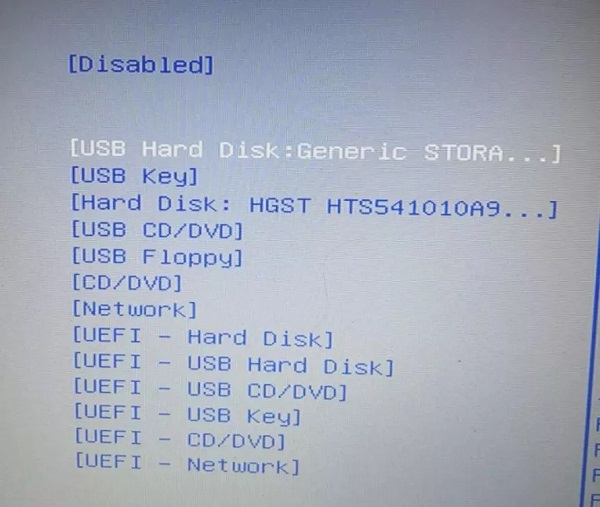
6、然后按下F10,点击YES确定即可。
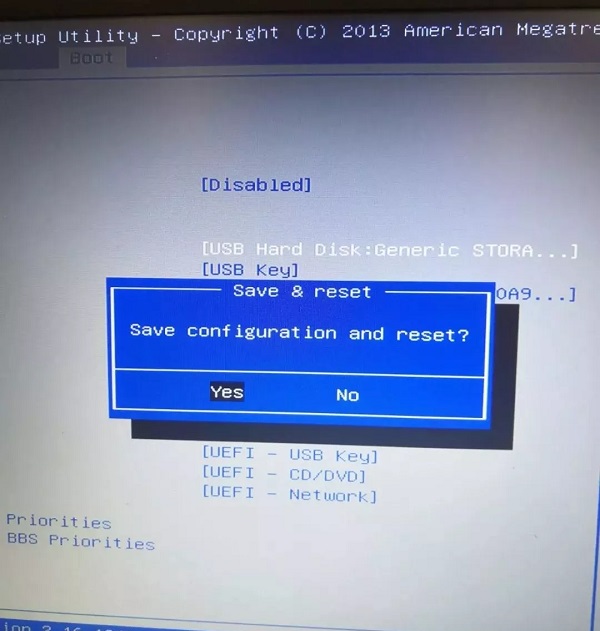
以上就是神舟战神电脑u盘启动bios设置教程,朋友们照着操作即可。
相关信息
-
-
2023/09/12
惠普星15笔记本U盘重装Win10系统步骤和详细教程 -
2023/09/12
U盘重装系统怎么操作?U盘安装重装系统步骤图解 -
2023/09/11
Win10怎么装纯净版系统?Win10纯净版系统安装教程
-
-
如何制作安装系统的U盘?新电脑系统安装U盘制作教程
U盘是一种常用的安装媒介,通过U盘安装系统可以使新电脑能够正常运行。但是在此之前还需要先将U盘制作成U盘启动盘才可以开始安装系统,那么如何制作安装系统的U盘?下面小编之家...
2023/09/10
-
华硕主板第一次装机怎么装系统?【图文教程】
华硕主板经过严格测试和质量控制,以其高品质的制造和可靠性,深受用户的喜爱。选择华硕主板可以确保计算机系统在长时间使用中的稳定性和可靠性。那么华硕主板第一次装机怎么装...
2023/09/10
系统教程栏目
栏目热门教程
人气教程排行
- 1 win10系统激活工具推荐
- 2 打开office显示:你的office许可证有问题,你可能是盗版软件的受害者怎么办?
- 3 2021索尼imx传感器天梯图 imx传感器天梯图排行榜2021
- 4 vivo手机可以安装华为鸿蒙系统吗?vivo鸿蒙系统怎么申请?
- 5 Win10 21H1值得更新吗 到底要不要升级到21H1
- 6 百度网盘内容有违规内容无法下载怎么办?百度网盘内容有违规内容无法下载解决办法
- 7 鸿蒙系统到底好不好用?鸿蒙系统的优点和缺点介绍
- 8 Win10 21H1和20H2哪个好 21H1和20H2系统详细对比
- 9 系统开机提示“please power down and connect the...”怎么办?
- 10 剪映Windows电脑专业版的草稿默认保存路径在哪?
站长推荐
热门系统下载
- 1 Windows 10 微软官方安装工具
- 2 微软 MSDN原版 Windows 7 SP1 64位专业版 ISO镜像 (Win7 64位)
- 3 微软MSDN 纯净版 Windows 10 x64 21H2 专业版 2022年4月更新
- 4 微软MSDN 纯净版 Windows 10 x64 22H2 专业版 2022年10月更新
- 5 微软 MSDN原版 Windows 7 SP1 64位旗舰版 ISO镜像 (Win7 64位)
- 6 微软 MSDN原版 Windows 7 SP1 32位专业版 ISO镜像 (Win7 32位)
- 7 微软MSDN 纯净版 Windows 10 x86 22H2 专业版 2022年10月更新
- 8 微软 MSDN原版 Windows XP SP3 32位专业版 ISO镜像
- 9 微软 MSDN原版 Windows 7 SP1 32位旗舰版 ISO镜像 (Win7 32位)
- 10 微软MSDN Windows 10 x64 20H2 2020年10月更新19042.631




